Dans cet article, nous verrons comment configurer le développement à distance dans le code de Visual Studio via remote-ssh brancher. Pour les développeurs, c’est en effet une tâche importante de choisir le bon Éditeurs IDE / IDLE avec piles incluses.
Vscode est l’un de ces outils qui est livré avec un bel ensemble de packages qui nous facilite la vie et améliore la productivité des développeurs. Si vous n’avez pas encore configuré vscode, jetez un œil à notre Article d’installation de VScode sur la configuration de vscode sous Linux.
À des fins de test, mon code Visual Studio s’exécute sur Linux Mint 20 et j’essaie de me connecter avec CentOS 7 courir sur mon VirtualBox.
Installez Remote-SSH dans VSCode Editor
Accédez au gestionnaire de packages et recherchez le « SSH à distance« Package, qui appartient à Microsoft. Cliquez sur l’icône Installer pour installer le package.
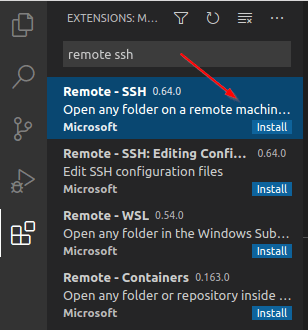
Un package supplémentaire, « Configuration de modification SSH à distance»Sera automatiquement installé avec ce package.
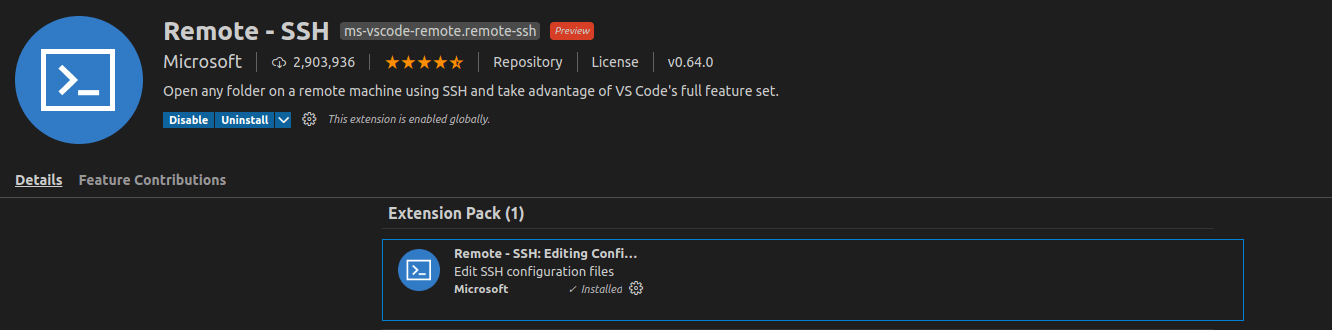
Regardez en bas à gauche où vous aurez une barre d’état à distance. En utilisant cette barre, vous pouvez ouvrir les options ssh à distance fréquemment utilisées.
Configurer la connexion SSH dans l’éditeur VSCode
Il existe deux façons de configurer notre connectivité SSH.
- Authentification par mot de passe.
- Authentification basée sur une clé SSH.
Il est recommandé d’utiliser l’authentification par clé SSH car elle est plus sûre et supprime la surcharge de la saisie permanente des mots de passe. presse F1 ou CTRL+SHIFT+P et tapez remote-ssh. Il affichera une liste de toutes les options. Allez-y et sélectionnez Ajouter un nouvel hôte SSH.
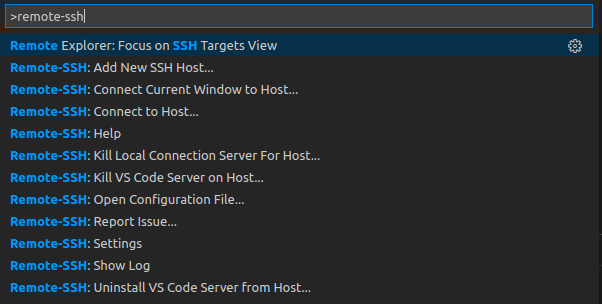
Maintenant, il vous demandera d’entrer la chaîne de connexion SSH comme vous le faites dans le terminal Linux.
ssh [email protected]/fqdn

À l’étape suivante, vous serez invité à indiquer l’emplacement du fichier de configuration dans lequel vous souhaitez stocker les informations de connexion. sélectionnez l’emplacement qui vous convient et appuyez sur entrée.
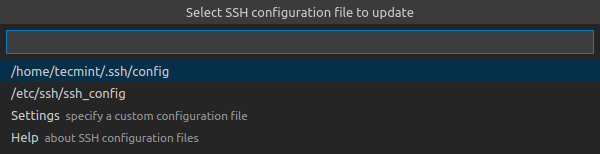
Il est recommandé de créer un fichier de configuration personnalisé en choisissant « réglages”Et entrez l’emplacement du fichier personnalisé. Vous pouvez également ajouter le « remote.SSH.configFile« Au paramètre settings.json fichier et mettez à jour l’emplacement de configuration personnalisé.
{
"remote.SSH.configFile": "path-to-file"
}
Vous trouverez ci-dessous les paramètres stockés dans le fichier de configuration dans le cadre des étapes précédentes. Vous pouvez continuer et configurer ce fichier immédiatement au lieu de le faire via vscode.
Host xxx.com
User USERNAME
HostName FQDN/IP
IdentityFile "SSH KEY LOCATION"
Connectez-vous au serveur SSH distant via un mot de passe dans VSCode
Maintenant, connectons-nous à l’hôte distant en appuyant sur F1 ou CTRL + MAJ + P -> TÉLÉCOMMANDE-SSH -> SE CONNECTER À L’HÔTE -> CHOISISSEZ L’IP DE L’HÔTE.
Il vous demandera maintenant de vérifier l’empreinte digitale car c’est la première fois que vous vous connectez à une machine distante.

Une fois que vous appuyez sur « Continuez»Il vous demandera maintenant de saisir un mot de passe. Une fois que vous avez entré le mot de passe, il se connectera avec succès à la machine SSH distante.

Maintenant, vscode est connecté à une machine distante.
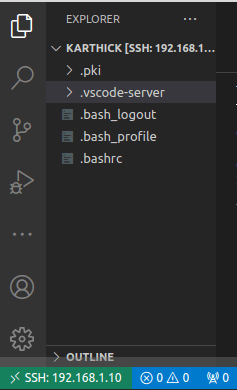
Configurer l’authentification basée sur la clé SSH sur VSCode
Pour activer l’authentification basée sur les clés SSH, générez des paires de clés publiques et privées ssh à l’aide de la commande ci-dessous.
ssh-keygen -t rsa -b 4096 ssh-copy-id -i ~/.ssh/id_rsa.pub [email protected]
Connectez-vous maintenant à l’hôte manuellement pour voir si l’authentification par clé fonctionne correctement. Ouvrez votre fichier de configuration SSH distant VScode et ajoutez le paramètre ci-dessous. Ce paramètre identifie votre fichier de clé privée et indique à vscode d’utiliser l’authentification par clé au lieu de l’authentification par mot de passe.
IdentityFile ~/ssh/id_rsa
Vscode prend en charge l’autosuggestion pour les fichiers de configuration. Vérifiez l’image ci-dessous, lorsque je tape, je suis en train de taper « IdentifyFile»Vscode me suggère automatiquement le paramètre.
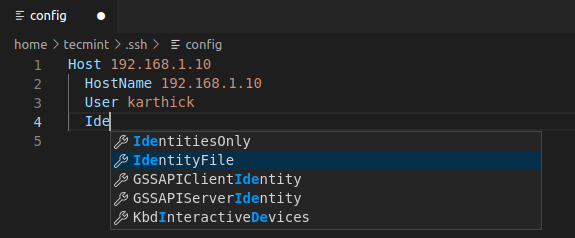
Connectez-vous à nouveau avec votre hôte en suivant la même procédure que lors des étapes précédentes. Cette fois, vous ne serez pas invité à entrer un mot de passe. Si vous rencontrez un problème lors de l’établissement d’une connexion à distance, vous pouvez consulter les journaux.
Pour ouvrir les journaux, appuyez sur F1 ou CTRL + MAJ + P -> TÉLÉCOMMANDE-SSH -> Afficher le journal.

Pour fermer la connexion active, choisissez « fermer la connexion à distance”Par frappes F1 ou CTRL + MAJ + P -> TÉLÉCOMMANDE-SSH -> Fermer la connexion à distance ou fermez simplement vscode qui déconnectera la session.
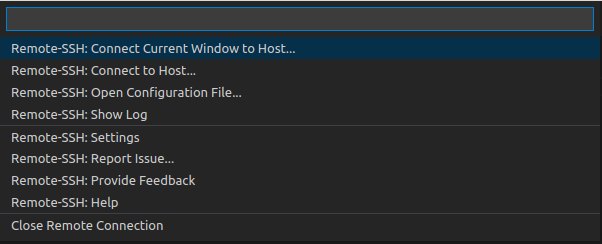
Voilà pour cet article. S’il y a des commentaires précieux, veuillez les partager dans la section des commentaires. Vos commentaires sont ce qui nous pousse sur la voie de fournir un meilleur contenu à nos lecteurs.
Si vous appréciez ce que nous faisons ici sur TecMint, vous devriez considérer:
TecMint est le site communautaire à la croissance la plus rapide et le plus fiable pour tout type d’articles, de guides et de livres Linux sur le Web. Des millions de personnes visitent TecMint! pour rechercher ou parcourir les milliers d’articles publiés disponibles GRATUITEMENT à tous.
Si vous aimez ce que vous lisez, pensez à nous acheter un café (ou 2) en guise de remerciement.
Nous sommes reconnaissants pour votre soutien sans fin.
.






![10 exemples de commandes Gzip [Compress Files in Linux]](https://media.techtribune.net/uploads/2023/06/Gzip-Command-in-Linux-238x178.png)




